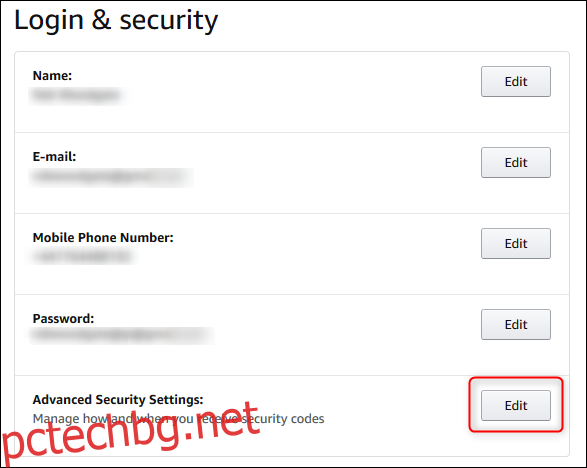Двуфакторната автентификация (2FA) е страхотен инструмент за сигурност и ние винаги го препоръчваме. Повечето приложения правят включването на 2FA доста лесно и Amazon не е изключение. Ето как да го активирате и да станете по-безопасни.
Ще трябва да сте влезли в акаунта си в Amazon, или на уебсайта на Amazon, или в приложението Amazon в телефона си. След като влезете, отидете на Вашия акаунт > Вход и сигурност и щракнете върху бутона Редактиране до „Разширени настройки за сигурност“.
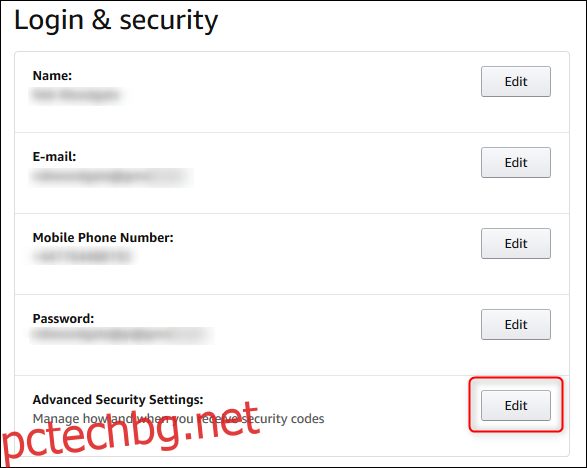
В горната част на страницата, до заглавието „Потвърждаване в две стъпки“, щракнете върху „Първи стъпки“. (И да, Amazon го нарича проверка в две стъпки вместо двуфакторна автентификация, но това е едно и също нещо.)
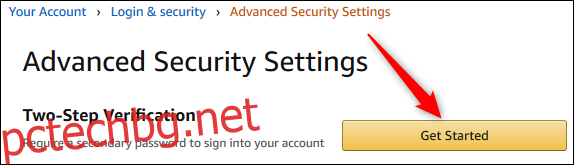
Сега можете да изберете как искате да получите вашите 2FA кодове. Препоръчваме да използвате приложение за удостоверяване, което е процесът, който ще покажем тук, но можете да използвате SMS, ако предпочитате, тъй като е по-добре, отколкото изобщо да не използвате 2FA.
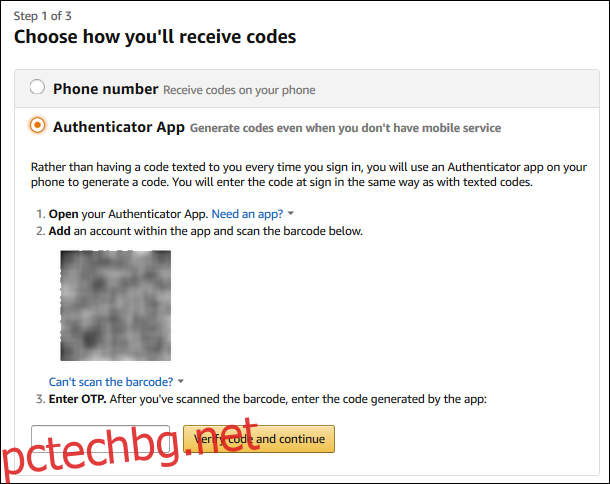
Първата стъпка в процеса е да инсталирате вашето приложение за удостоверяване, което ще предположим, че вече сте направили. Втората стъпка е да отворите приложението си за удостоверяване и да добавите акаунт:
Ако използвате уебсайта на Amazon: Дръжте камерата на телефона си до QR кода, показан от Amazon, и следвайте инструкциите в приложението си.
Ако използвате приложението Amazon на телефона си: Копирайте дългия код, който се показва, и го добавете ръчно към приложението си за удостоверяване.
Накрая въведете кода, генериран от вашето приложение за удостоверяване, в текстовото поле „Въведете OTP“ на страницата на Amazon и след това щракнете върху „Проверете кода и продължете“.
Ако използвате приложението Amazon на телефона си, процесът вече е завършен.
Ако сте влезли в уебсайта на Amazon, следващият етап ви дава информация как да използвате 2FA, ако сте на устройство, което не може да показва втори екран. Няма информация за това какви устройства са, но изображенията предполагат по-ранни версии на Kindle. В нашите тестове, използващи Kindles на възраст до пет години, изобщо нямаше подкана за 2FA, така че може да няма проблем тук. Но все пак ви препоръчваме да проверите всичките си устройства, които използват вашия акаунт в Amazon, за да сте сигурни, че имате достъп до акаунта си, както се очаква.
На същата страница можете също да кажете на Amazon, че текущият ви браузър не изисква проверка на 2FA, като поставите отметка в квадратчето „Не изисквайте кодове в този браузър“. Трябва да правите това само ако сте на собствения си компютър, а не на някой друг или споделен компютър.
Ако сте настроили браузъра си да изтрива бисквитки, когато затворите браузъра, това няма да работи, освен ако не кажете на браузъра си да направи изключение за бисквитките на Amazon. От вас зависи дали това си струва компромисът с по-лесно влизане. След това щракнете върху „Разбрах. Включете потвърждаването в две стъпки” и сте готови.
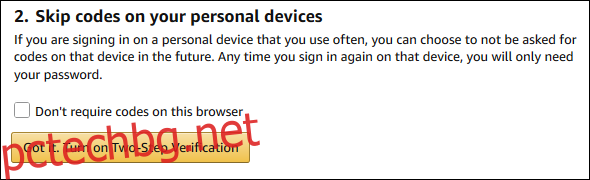
Ще бъдете върнати на страницата „Разширени настройки за сигурност“.
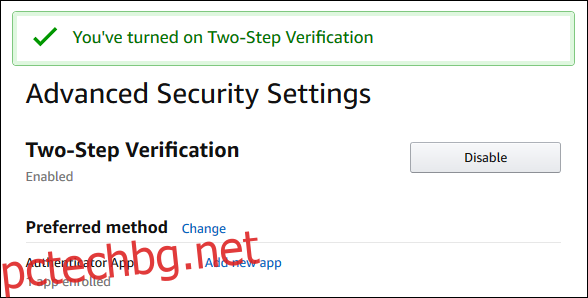
За разлика от някои приложения, Amazon не предоставя резервни кодове, ако имате проблеми с 2FA. Вместо това той ще ви изпрати текстово съобщение, ако приложението ви за удостоверяване не работи правилно. И ако всичко друго не успее, ще трябва да им се обадите за помощ. Обслужването на клиенти на Amazon е изненадващо добро, но в идеалния случай искате да можете сами да решавате проблеми, особено проблеми с влизането. На страницата „Разширени настройки за сигурност“ има раздел „Методи за архивиране“ с опция за добавяне на нов телефон.
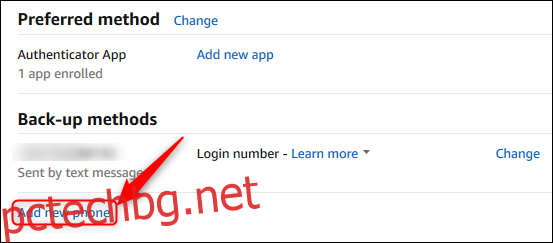
Използвайте това, за да добавите телефон за възстановяване, на който могат да се изпращат SMS кодове, ако загубите основния си телефон. Ако нямате втори телефон, използвайте телефонния номер на доверен член на семейството или приятел (с тяхно разрешение). В противен случай ще трябва да се свържете с Amazon, ако нямате достъп до акаунта си.
Сега вашият акаунт в Amazon е настроен и конфигуриран за 2FA. Ако имате приложението Amazon на телефона си, няма да е необходимо да въвеждате 2FA код, стига да е същият телефон, който използвате за удостоверяване на уебсайта на Amazon. Искате повече доброта на MFA? Вижте другите ни ръководства за Gmail, O365, Apple ID и Slack.